Zoho Projects と Trello はどちらも優れたプロジェクト管理プラットフォームです。これにより、ユーザーはプロジェクトと目標を計画、コラボレーション、追跡、整理、および達成できます。どちらも効率と生産性を向上させる優れた機能を提供しますが、両方のプラットフォームがビジネスに適しているとは限りません。これらのプログラムの目的は似ているかもしれませんが、それでも多くの領域で異なります。

Zoho Projects と Trello の類似点と相違点について詳しく知りたい場合は、ここが最適です。この記事では、両方のプラットフォームに光を当て、それらの機能について説明し、詳細な比較を提供します.
vizio テレビにはボタンが 1 つしかありません。
Zoho Projectsとは?
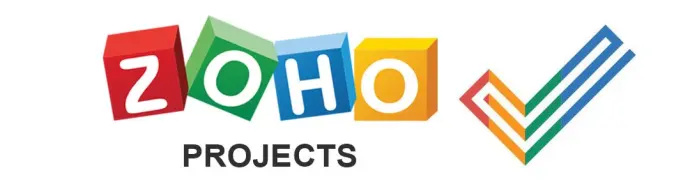
ゾーホー・プロジェクト は、コラボレーション、組織化、進行状況の追跡をはるかに容易にするオンライン プロジェクト管理プラットフォームです。このプラットフォームを使用すると、すべてのプロジェクトを視覚化し、日常のタスクを自動化および管理し、請求対象時間と請求対象外時間を追跡し、レイアウト、ワークフロー、およびステータスをカスタマイズできます。
トレロとは?
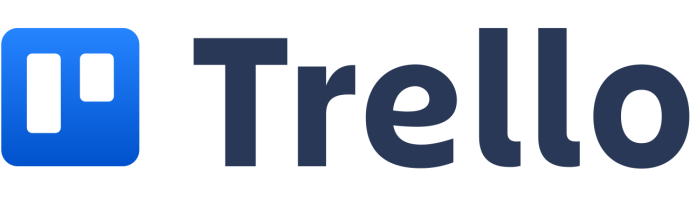
Trello は、最も人気のあるプロジェクト管理およびコラボレーション ツールの 1 つです。プロジェクトをボードに整理し、進行状況を表示し、誰が作業しているかを追跡し、チーム メンバーとコミュニケーションを取ることができます。簡単に言えば、Trello は進行中のすべてのプロジェクトに関する詳細情報が満載のホワイトボードです。
Zoho Projects と Trello の比較
Zoho Projects と Trello の主な類似点と相違点のレビューは次のとおりです。
タスク管理
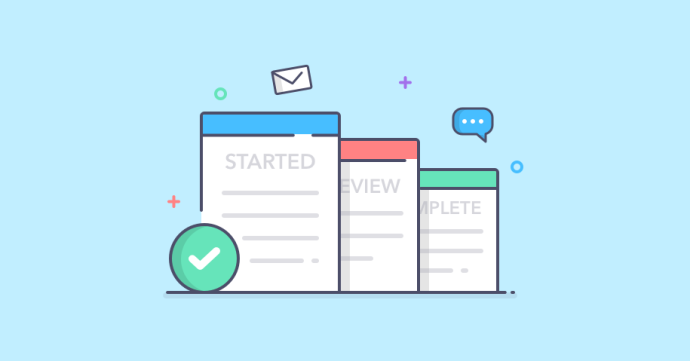
Zoho Projects と Trello の両方がタスク管理機能によく使用されるため、これについて最初に説明します。
Zoho Projects のタスク管理機能を使用すると、さまざまなタスクを個人やチームに割り当て、進捗状況を追跡できます。このプラットフォームでは、各プロジェクトの重要度を設定し、特定の緊急タスクに優先順位を付けることができます。プロジェクトに複数のタスクが含まれる場合は、それらをサブタスクに分割して追跡しやすくし、進捗状況を把握しやすくすることができます。
Zoho Projects では、すべてのチーム メンバーがタイマーを使用して特定のタスクに費やした時間を記録できます。これにより、特定のプロジェクトの時間を制限して、スタッフと予算を管理できます。
Trello はかんばんカードを通じてプロジェクトを表します。ここでは、タスクを作成し、To Do リストを作成し、特定のプロジェクトに関連するハイパーリンク、添付ファイル、チェックリスト、およびその他の要素を追加できます。
かんばんカードは、個人またはチームに割り当てることができます。進行中、プロジェクト カードを別のワークフロー レーンに移動して、生産性とナビゲーションを向上させることができます。すべてのカード (プロジェクト) には、期日、ラベル、説明、メモなどを含めることができます。チーム メンバーと通信したい場合は、「@」を押して名前を入力するだけです。
タスクリマインダー

効率的なタスク リマインダーは、プロジェクトを時間どおりに完了し、同僚とシームレスに共同作業するために不可欠です。
他人のインスタライブ動画をダウンロードする方法
Zoho Projects では、決まったスケジュールでメール アドレスに送信されるリマインダーを設定できます。この機能のおかげで、特定の時間に何をすべきかを常に思い出させることができます。プラットフォームは、すぐに予定されているタスクを強調表示して、スケジュールを確実に把握できるようにします。
もちろん、リマインダーの設定は 100% カスタマイズ可能です。毎日、期日、または数日前に通知するかを選択できます。誰もが頻繁にリマインダーを受け取るわけではないため、この柔軟性は優れています。特に、プラットフォームはとにかくタスクを明確に表示するためです.
タスク リマインダーのオプションに関しては、Trello が遅れをとることはありません。 Trello を開くたびに、ダッシュボード、実際のカード、および通知に、間もなく期限が切れるタスクが表示されます。特定のタスクのリマインダーが必要な場合は、電子メール アドレスまたはデスクトップに送信されるように設定できます。
統合
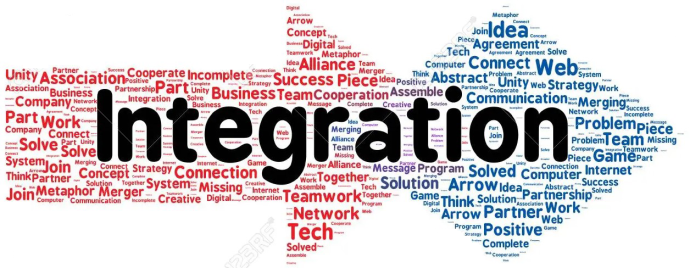
広範な統合の可能性を提供しない場合、プロジェクト管理ツールは有益ではありません。プロジェクト管理プラットフォーム、多数のコラボレーション アプリ、マーケティング ツール、ビデオ会議アプリの間を頻繁に行き来する必要がある場合、多くの仕事を成し遂げることはできません。 Trello と Zoho Projects の開発者はこれを認識しており、ユーザーはそれらを多数のプログラム、アプリ、およびプラットフォームと統合できます。
最も人気のある Zoho Projects 統合の一部を次に示します。
- G スイート
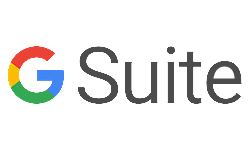
- ザピア

- ベースキャンプ
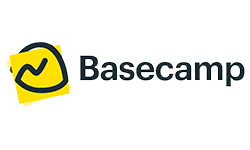
- 箱

- GitHub

- マイクロソフトエクセル
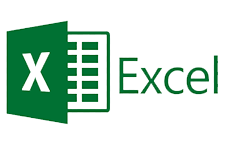
- スラック
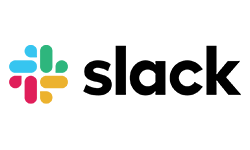
- Google カレンダー

- マイクロソフト チーム
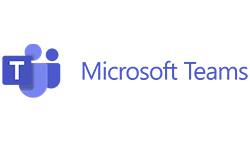
- ドロップボックス
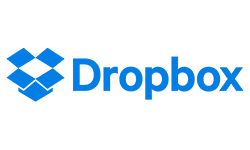
最も人気のある Trello 統合のリストを次に示します。
- ズーム

- セールスフォース

- グーグルドライブ
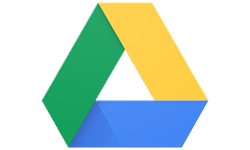
- フレッシュブックス

- はい

- サーベイモンキー

- GitHub
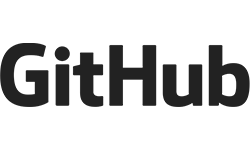
- はい

- ベースキャンプ

- ハブスポット
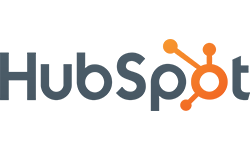
カレンダー

Zoho Projects には優れたカレンダー オプションが用意されており、カレンダーから直接プロジェクトを作成できます。さらに、緊急度に基づいてタスクを色分けし、マイルストーン、バグ、イベント、割り当てを分類し、繰り返し発生するタスクを表示できます。組み込みのカレンダー オプションを使用したくない場合は、いつでも Zoho Projects を Google カレンダー、Microsoft Outlook、または iCalendar と同期できます。
Trello のカレンダー オプションは、アドオンとして利用できます。カレンダーでは、プロジェクトの期日を表示し、プロジェクト カードをドラッグ アンド ドロップして移動し、スケジュールを並べ替えることができます。 Google カレンダーなどのサードパーティのカレンダーを使用する場合は、数回クリックするだけでボードをエクスポートできます。
価格
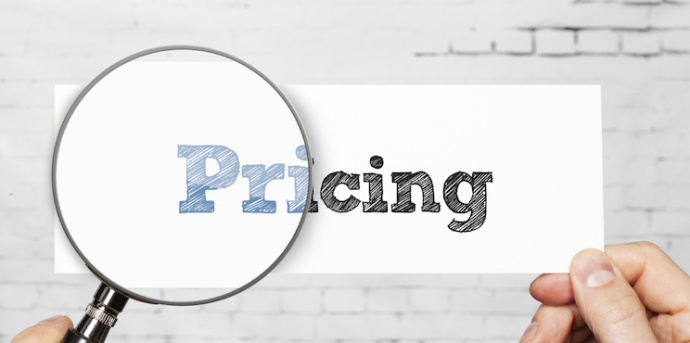
価格設定は、ユーザーがプロジェクト管理プラットフォームを決定する際に考慮する最も重要な機能の 1 つです。多くのユーザーは、Zoho Projects と Trello の両方が多くの貴重なオプションを備えた無料バージョンを提供していることを知って喜んでいます.さらに、どちらのプラットフォームも、ユーザーが機能を試すための無料試用版を提供しています。
Zoho Projects に関しては、プラットフォームには Premium と Enterprise の 2 つの有料バージョンがあります。プレミアム バージョンは最大 50 ユーザーを対象としており、最も人気のあるプランです。月額4ドルかかります。 Enterprise プランは月額 で、ユーザー数に制限はありません。
知らないうちにスナップショットを撮る方法
Trello には、Standard、Premium、Enterprise の 3 つの有料プランがあります。
Standard バージョンは月額 5 ドルで、コラボレーションを改善し、作業を管理し、生産性を高めたい小規模なチーム向けに設計されています。プレミアム バージョンは月額 10 ドルで、複数のプロジェクトを同時に管理し、より高度な機能を使用する必要があるグループが使用できます。 Enterprise バージョンは、50 ユーザーで月額約 .50 です。異なるチームのメンバーがプロジェクトで共同作業する必要がある企業に適しています。
正しい選択をする
Zoho Projects と Trello の両方が幅広いプロジェクト管理とコラボレーション機能を提供していることは否定できません。ただし、これは両方がすべての組織に適しているという意味ではありません。より高度な機能が必要な場合や、より複雑なプロジェクトを管理する必要がある場合は、Zoho Projects を検討してください。よりシンプルなインターフェースが必要な場合や会社が小規模な場合は、Trello の方が適している可能性があります。
どのプロジェクト管理プラットフォームを好みますか?その理由は?プロジェクト管理を成功させるために不可欠な機能は何だと思いますか?以下のコメントセクションで教えてください。









